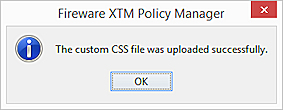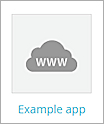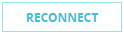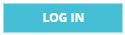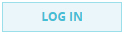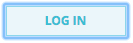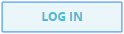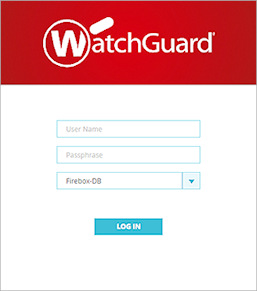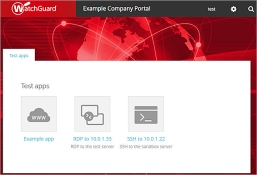Temas Relacionados
Personalizar los Elementos de la Página del Access Portal con CSS
Para personalizar los elementos de la página del Access Portal, puede descargar un archivo .CSS desde su Firebox. Después de editar el archivo, cárguelo a su Firebox para previsualizar y guardar los cambios.
En el archivo .CSS, puede especificar los ajustes de estos elementos de la página:
- Enlaces
- Botones
- Cuadros de texto
- Listas desplegables
- Ventana de inicio de sesión
- Página de aplicaciones
Para personalizar el título de la página, el encabezado, los logotipos de inicio de sesión y la imagen de fondo, consulte Personalizar las Imágenes del Access Portal.
Los pasos para personalizar los elementos de la página del Access Portal son diferentes en Fireware v12.1 y 12.1.1. Si su Firebox tiene Fireware v12.1 o v12.1.1, consulte Personalizar los Elementos de la Página del Access Portal con CSS en Fireware v12.1 y v12.1.1 en la Base de Consulta de WatchGuard.
Descargar el archivo .CSS
- Seleccione Servicios de Suscripción > Access Portal.
- Seleccione la pestaña Personalización.
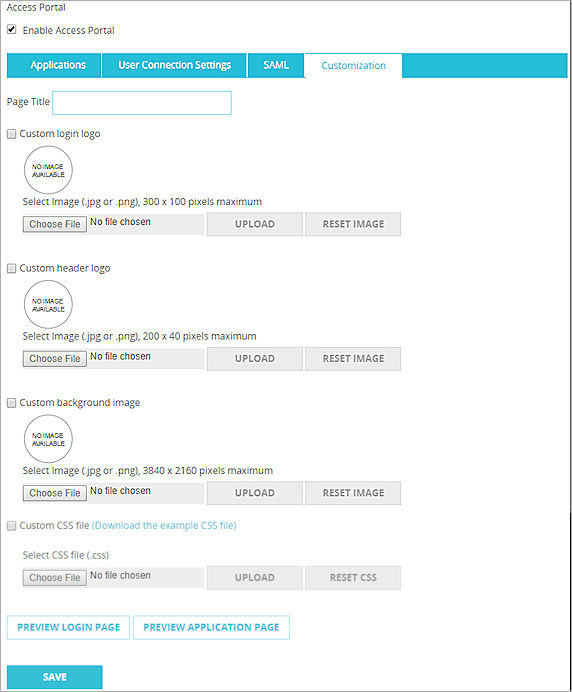
- Junto a la casilla de selección Archivo CSS Personalizado, haga clic en Descargar el archivo CSS de ejemplo.
El archivo .CSS se abre en su explorador. - Para editar el archivo .CSS, guárdelo en su computadora local. Para obtener información sobre los elementos que puede editar, consulte la sección Editar el Archivo CSS.
Para obtener información sobre los elementos que puede editar, consulte la siguiente sección de este tema.
Editar el archivo .CSS
Para editar el archivo .CSS que guardó de Firebox, ábralo en un editor de texto. Puede cambiar el estilo de los elementos en esta lista.
Cargar el Archivo .CSS Editado
Después de editar el archivo .CSS, debe cargarlo en su Firebox.
- Seleccione Servicios de Suscripción > Access Portal.
- Seleccione la pestaña Ajustes de Conexión del Usuario.
- En la sección Portal VPN, haga clic en Configurar.
- Seleccione la pestaña Personalización.
- Marque la casilla de selección Archivo CSS personalizado.
- Haga clic en Elegir Archivo y navegue al archivo .CSS editado.
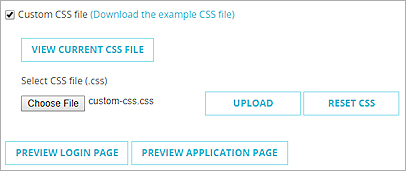
- Haga clic en Cargar.
Aparece un mensaje de confirmación cuando se completa la carga del archivo. - Haga clic en Vista Previa de la Página de Inicio de Sesión o en Vista Previa de la Página de la Aplicación para obtener una vista previa de los cambios.
La página de vista previa se abre en una nueva ventana. - Haga clic en Guardar.
- Seleccione Servicios de Suscripción > Access Portal.
- Seleccione la pestaña Ajustes de Conexión del Usuario.
- En la sección Portal VPN, haga clic en Configurar.
- Seleccione la pestaña Personalización.
- Seleccione Archivo CSS Personalizado.
- Haga clic en el botón Cargar Archivo CSS Personalizado.
- Navegue al archivo .CSS editado y haga clic en Aceptar.
Aparece el cuadro de diálogo Cargar Archivo .CSS Personalizado.
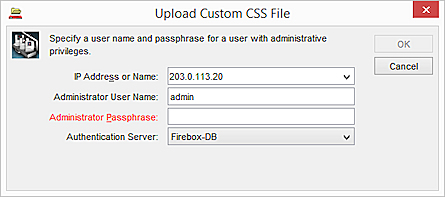
- Ingrese la dirección IP, el nombre de usuario y la contraseña de su Firebox.
- Haga clic en Aceptar.
Aparece un cuadro de diálogo de confirmación.